Презентація на тему «Електронні таблиці Microsoft Excel»

Електронні таблиці Microsoft Excel

Що таке електронна таблиця?
Електронна таблиця (ЕТ) – це файл-документ, в якому в закодованому вигляді містяться таблиці, які крім даних можуть містити формули автоматичного розрахунку результатів.

Існує ряд програм, за допомогою яких можна створювати та редагувати документи електронних таблиць. Їх називають табличними процесорами.
На сьогодні найпопулярнішим табличним процесором є MS Excel.
Що таке табличний процесор?

Завантаження електронної таблиці
Документ робочої книги електронної таблиці Excel створюють, переглядають та редагують засобами спеціальної програми – табличного процесору Excel.
Значок документа Excel
Ярлик програми Excel

Приклад електронної таблиці
У цій таблиці числа у комірках останнього стовпчика є добутком відповідних чисел двох попередніх стовпчиків.
В звичайному режимі відображення комірки містять формули, а відображають результати.

Приклад електронної таблиці (режим відображення – формули)
Наведена електронна таблиця містить математичні формули розрахунку нарахувань, які відображаються, бо включено режим відображення формул. Людині, що раніше не мала справу з ЕТ, на перший погляд формули можуть здатися незрозумілими.
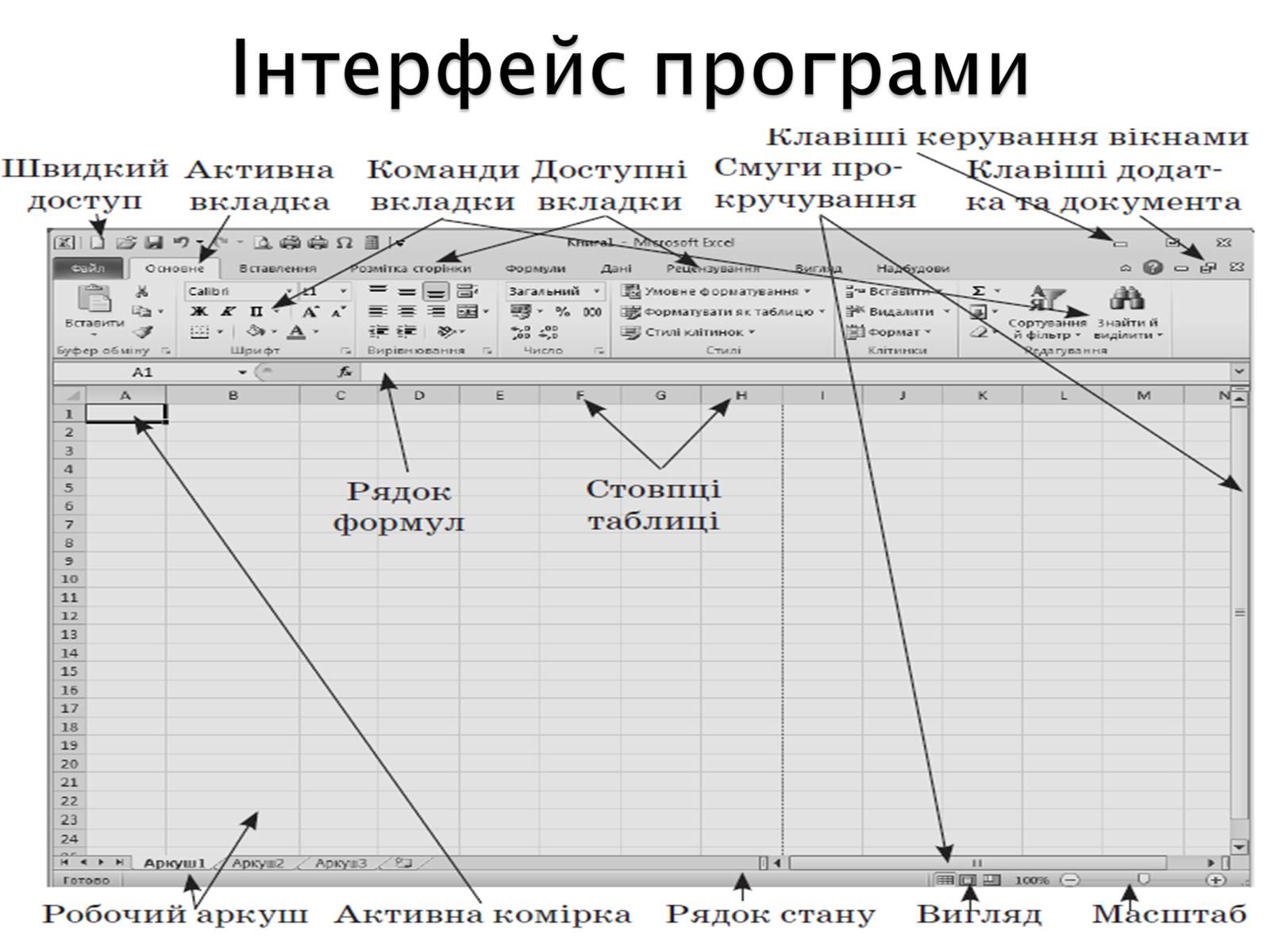
Інтерфейс програми

Базовими елементами ЕТ є:

Для зберігання нового документа Excel створює файл, який називається робочою книгою.
Робоча книга складається із елементів, що мають назву робочі листи.
Книга може містити до 255 робочих листів. Їх вкладки містяться унизу вікна ЕТ.

Робочий листів робочої книги являє собою вікно, що містить таблицю. (Крім таблиць робочі листи можуть містити деякі інші об'єкти).
Книга може містити до 255 листів, але на певний момент часу відображуватися може тільки один із них.
Відобразити інший лист можна за допомогою кліка мишею по його вкладці (ярлику).

Стовпці є вертикальними об'єктами таблиці, що нумеруються латинськими літерами від А до Z, далі від АА до AZ, від ВА до BZ і, на кінець, від ІА до IV. Всього їх 256.
Позначення стовпців
Позначення стовпців

Рядки є горизонтальними елементами таблиці, що нумеруються числами, наприклад, 2-й рядок, 17-й рядок, 28-й рядок. Максимально можливий номер 65536.
Позначення рядків

Комірка – елемент, що утворився перетином стовпця і рядка.
Кожна комірка має своє ім'я (адресу), складене із позначень стовпчика і рядка, на перетині яких вона знаходиться.
Приклад комірки
Комірка з адресою C3

Цей прямокутник є табличним курсором, а комірка, яку він позначає називається активною або поточною.
Кожна комірка має своє ім'я.
Ім'я активної комірки виводиться в лівій частині рядка формул в інструменті-списку "Имя"

Щоб ввести дані в певну комірку таблиці, слід спочатку її зробити активною. Дані в комірку вводяться з клавіатури і відображаються як в полі самої комірки, так і в полі рядка формул. В процесі введення можна виконувати прийоми редагування.
Завершити введення можна натисканням клавіші Enter.
Для одночасного виконання об'єднання та вирівнювання по центру існує кнопка на панелі інструментів - — Об'єднати і помістити в центрі.

Виконання операцій редагування об'єктів електронної таблиці в табличному процесорі Excel здійснюється в такі самі способи, що і в текстовому редакторі Word за допомогою команд:
Копіювати, Вирізати, Вставити з меню Правка (з вкладки Основне), відповідних кнопок Стандартної панелі інструментів, команд контекстного меню об'єктів, сполучення клавіш, а також перетягуванням за допомогою миші.

У першу комірку вводимо дані, робимо її поточною. Наводимо вказівник миші на маркер автозаповнення (курсор набуває вигляду чорного тонкого плюса) і, утримуючи ліву кнопку миші, протягуємо вказівник у потрібному напрямку.

Для збереження ЕТ необхідно клацнути на кнопці «Зберегти» або у меню «Файл» виконати команду «Зберегти».
Створений файл з набраним ім'ям і розширенням .ХLS запишеться у власну папку.

Виконала :
Учениця 11 класу
сзш №78
м. Львів
Хомишин Оля